Excel柱形图怎样按标准将柱形显示为不同的颜色
来源:网络收集 点击: 时间:2024-08-13【导读】:
如下图所示的柱形图,怎样设置当结余=4000时柱形显示为一种颜色,当结余4000时显示为另外一种颜色呢,这里分享操作方法供大家参考。工具/原料moreExcel工作表IF函数方法/步骤1/5分步阅读 2/5
2/5 3/5
3/5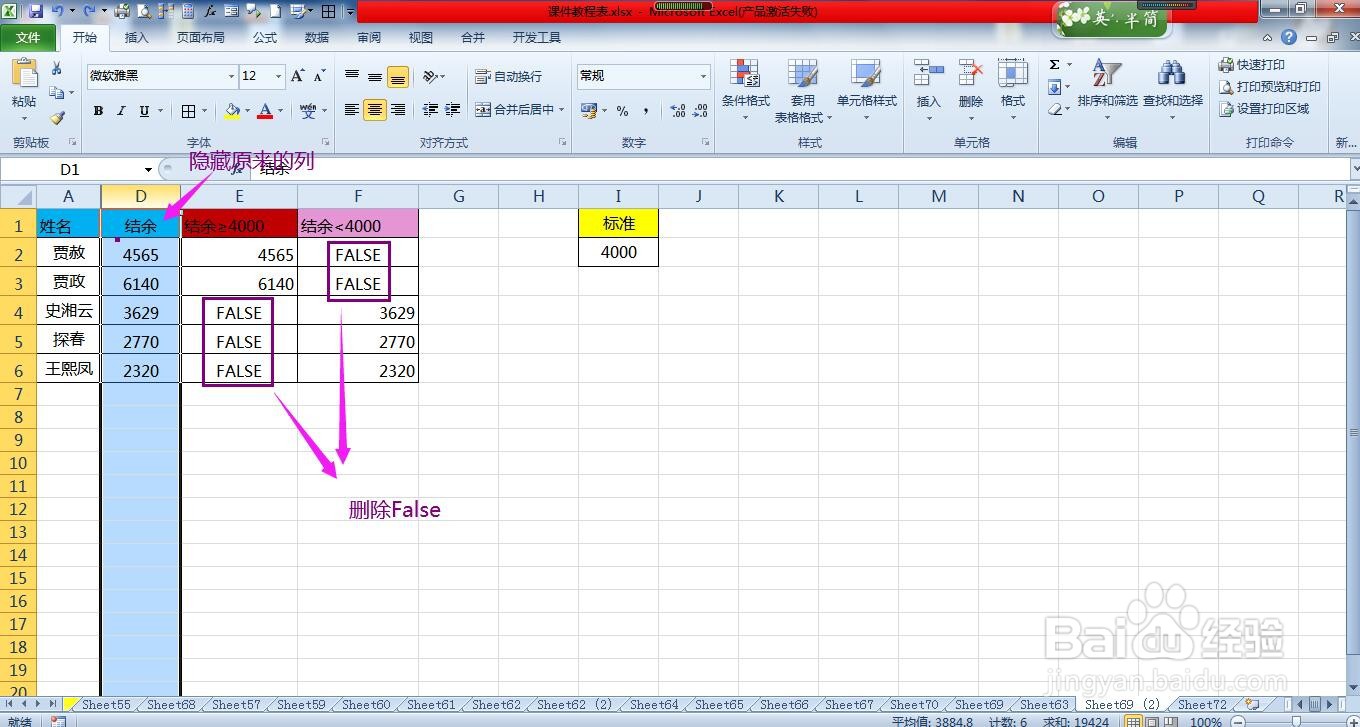 4/5
4/5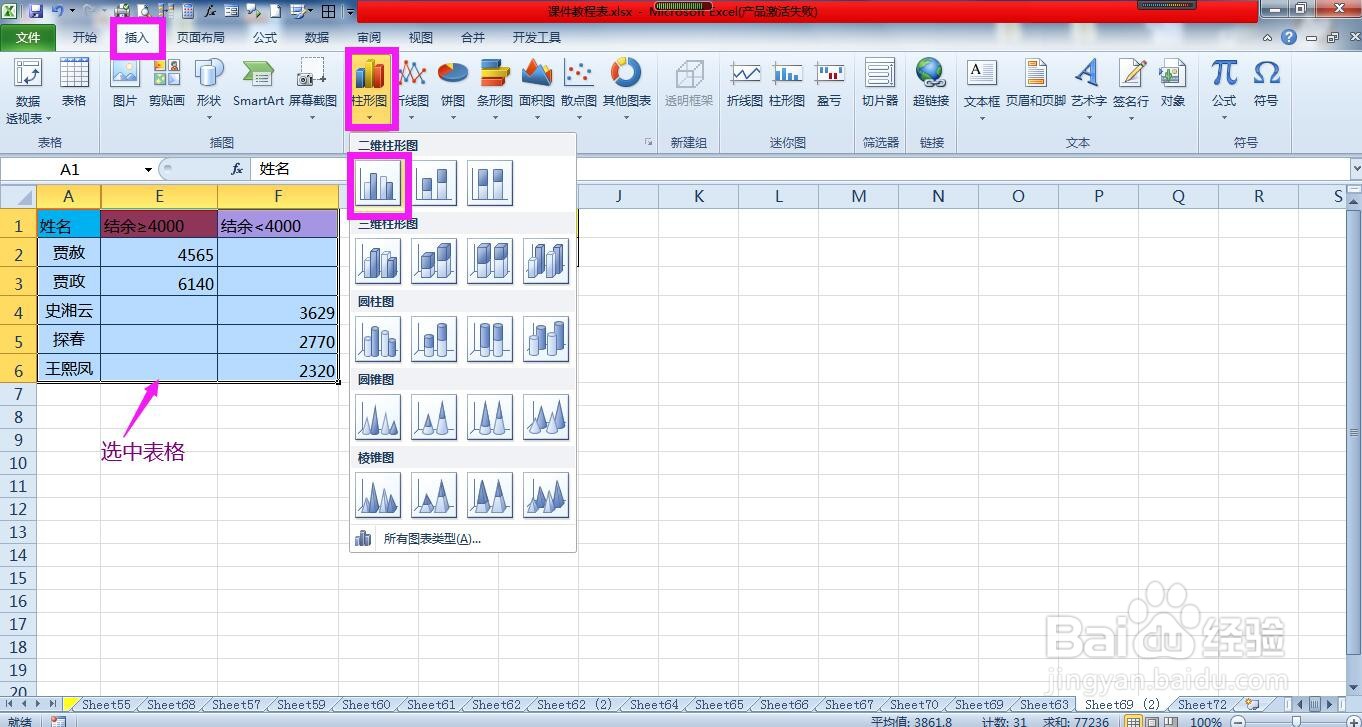 5/5
5/5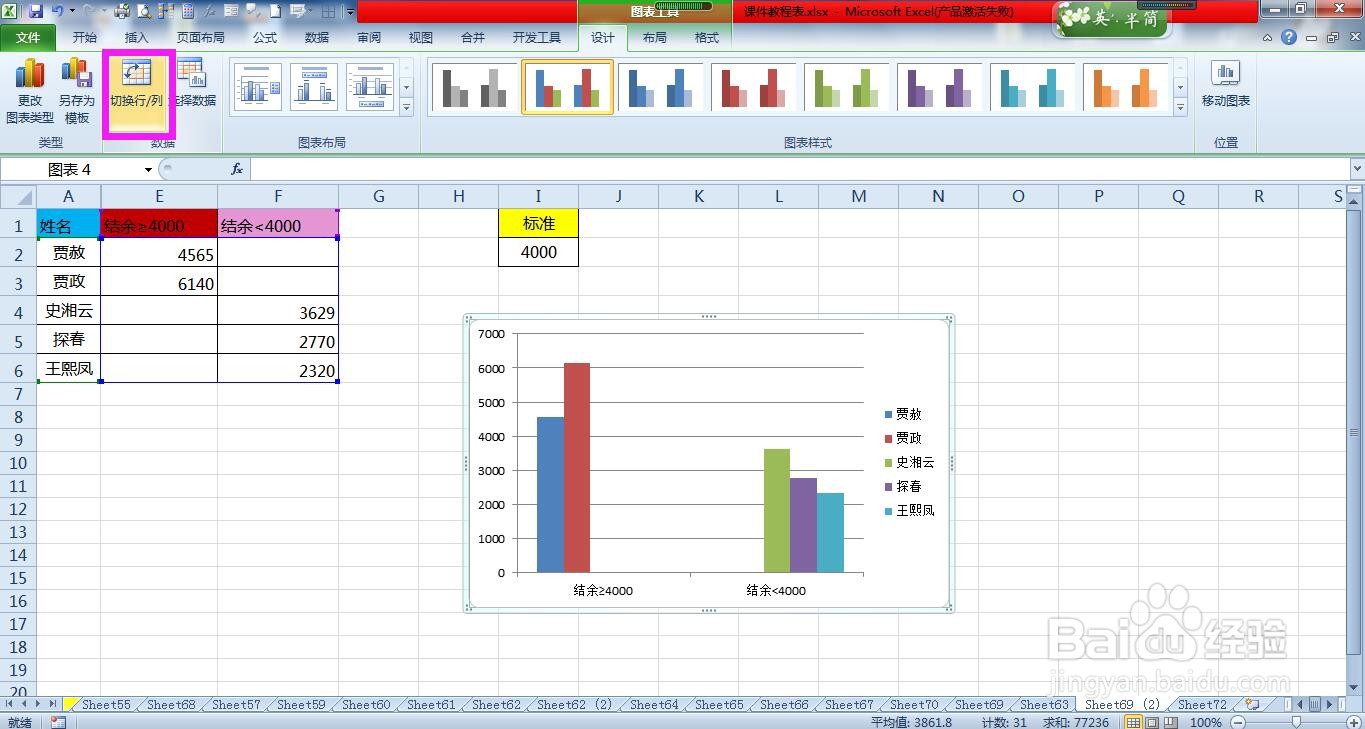
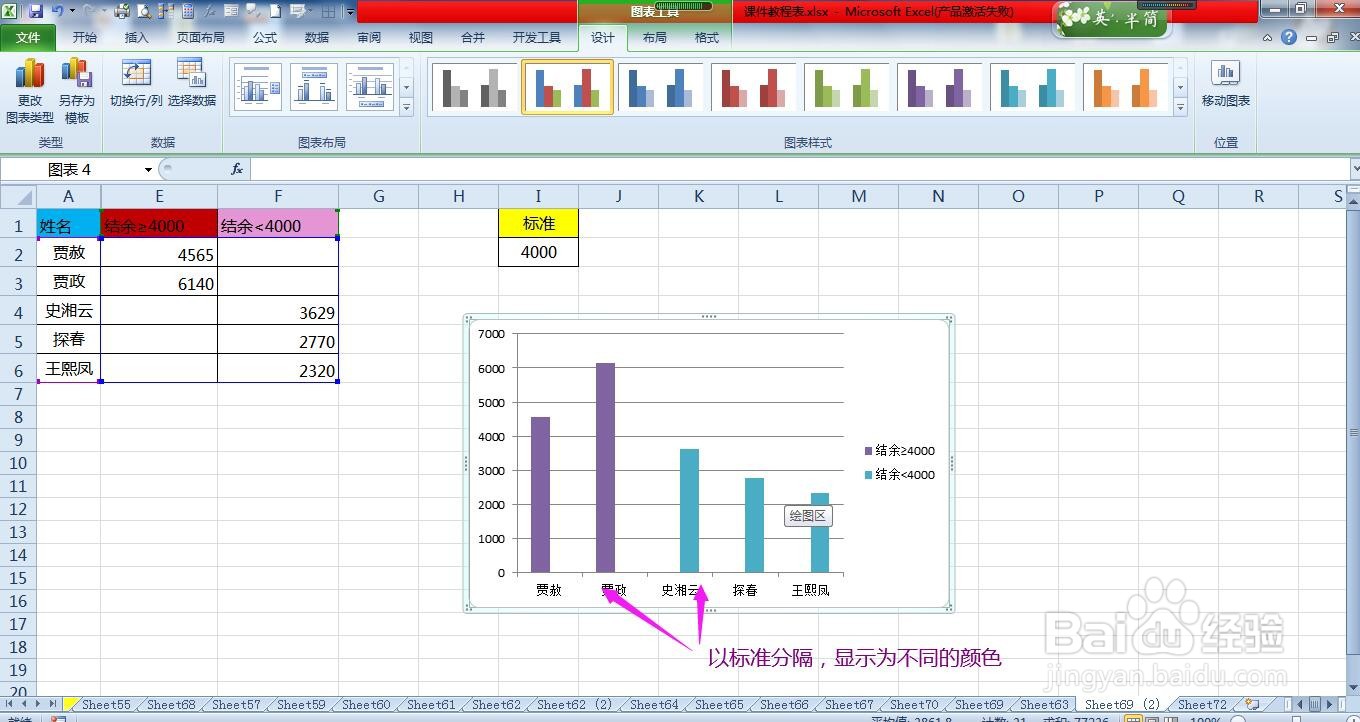 柱形颜色不同
柱形颜色不同
在工作表的空白区域输入区分颜色的标准,例如这里以4000为分割线,则输入4000.
 2/5
2/5使用IF函数设定判断条件,将大于等于4000的数值显示在一列,将小于4000的数值显示在另一列,函数参数参照下图。
 3/5
3/5将原来的列隐藏,然后将IF函数产生的False删除。
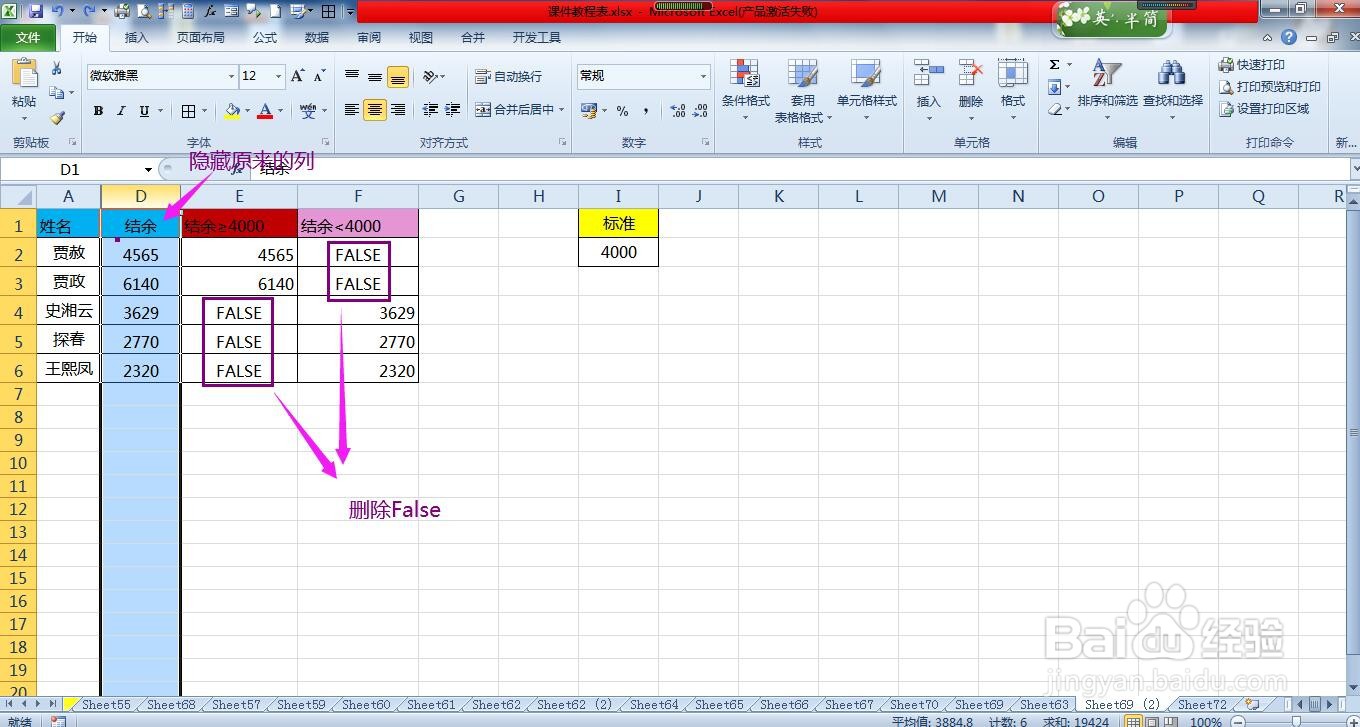 4/5
4/5选中表格,点击上方菜单栏上的插入,在插入菜单下点击“柱形图”下拉箭头,在列表中选择第一种样式。
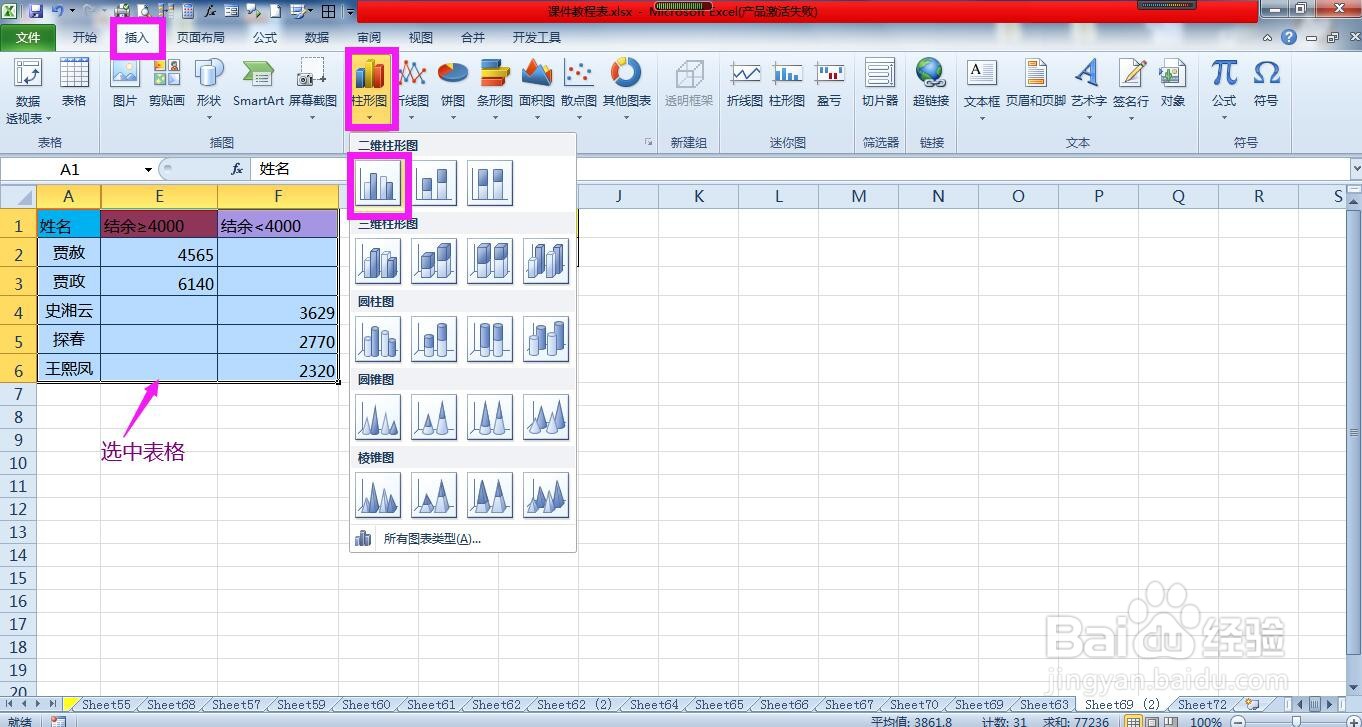 5/5
5/5选中柱形图,在图表工具下点击设计,点击数据命令组区域的“切换行/列”,即可按标准分别将大于等于4000的设置为一种颜色,将小于4000的设置为另一种颜色,当我们修改标准或者表格中的数据时,柱形图会自动调整显示结果。
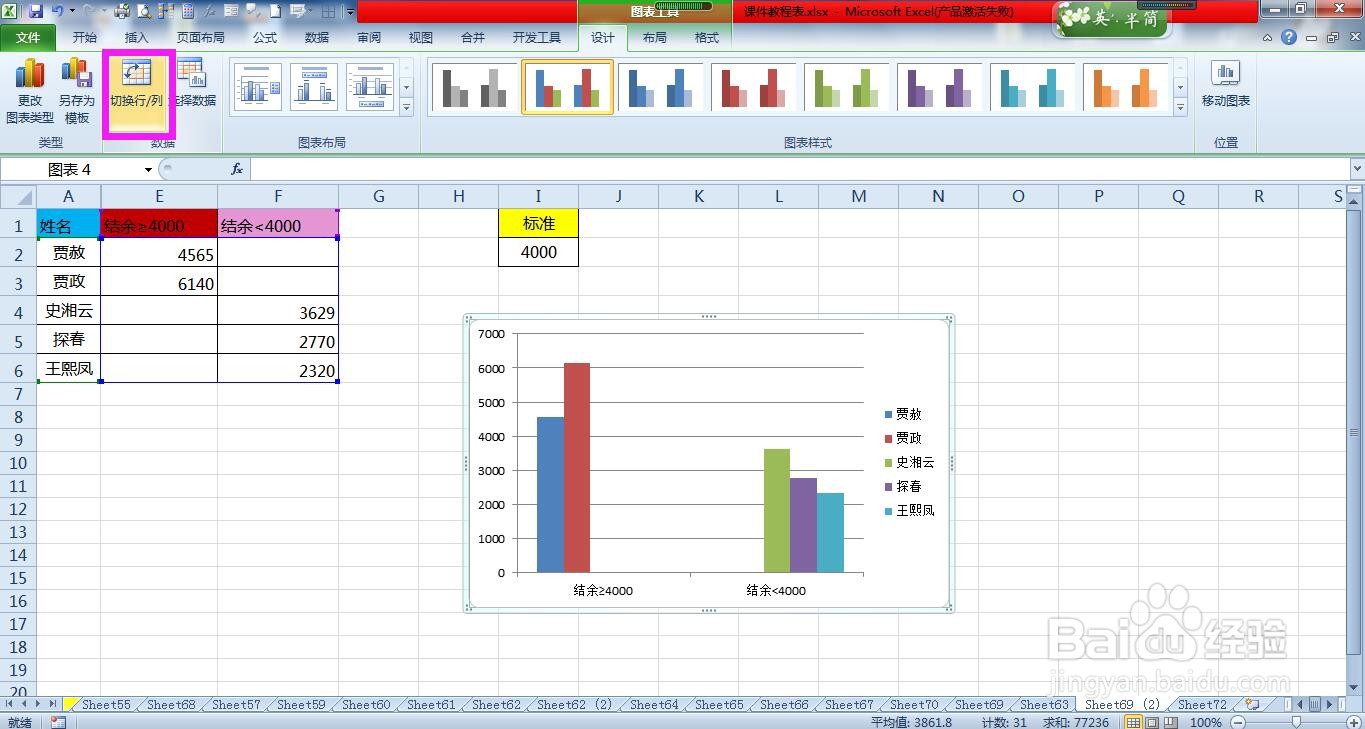
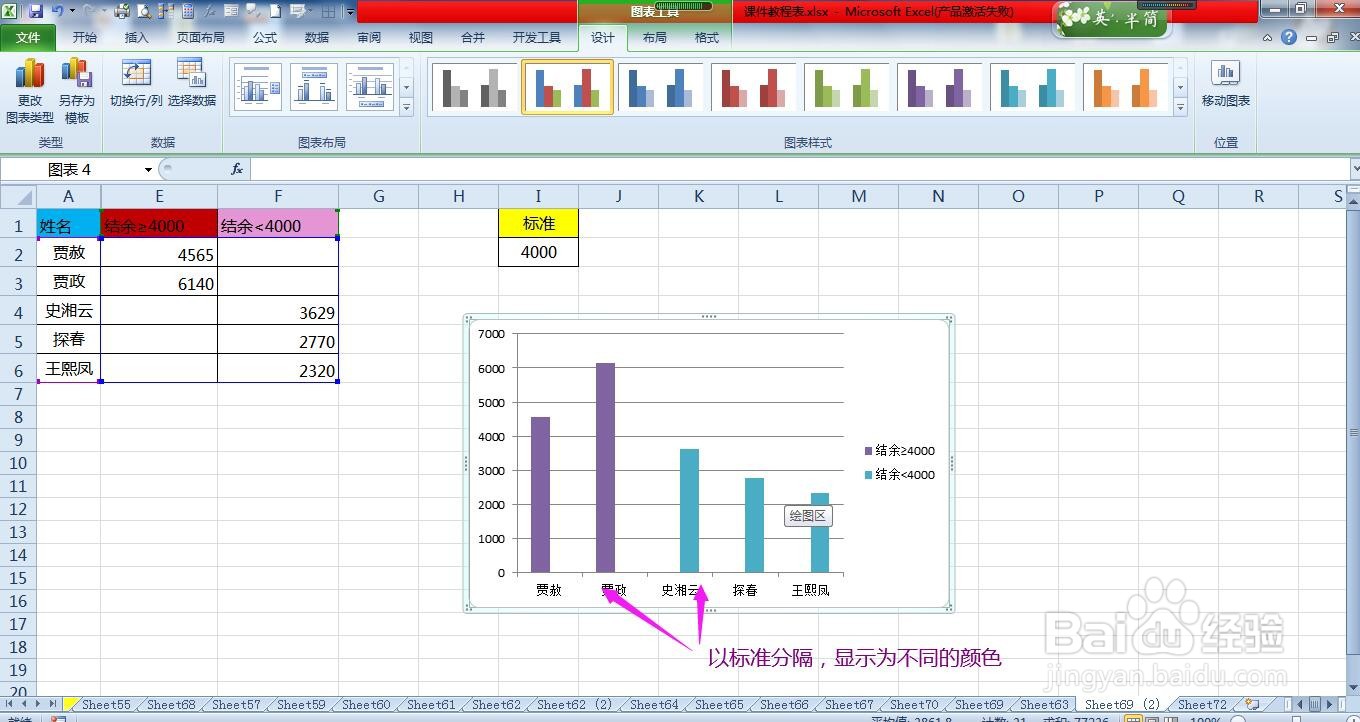 柱形颜色不同
柱形颜色不同 版权声明:
1、本文系转载,版权归原作者所有,旨在传递信息,不代表看本站的观点和立场。
2、本站仅提供信息发布平台,不承担相关法律责任。
3、若侵犯您的版权或隐私,请联系本站管理员删除。
4、文章链接:http://www.1haoku.cn/art_1117289.html
上一篇:windows无法完成安装若要在此计算机安装_怎么办
下一篇:平板如何退出电脑模式
 订阅
订阅